Как удалить все видеозаписи ВКонтакте
Многие после добавления различных мусорных роликов к себе на страничку в дальнейшем задаются вопросом, как удалить все видеозаписи ВКонтакте, которые не нужны. На самом деле все просто.
Большинство пользователей хотят быстро и сразу избавиться от всех своих видеороликов. Это было бы неплохо, но одно но, убирать их можно только по одному стандартными средствами социальной сети. Для того, чтобы разом избавиться от всех записей, нужна специальная программа для удаления видео.
Для начала, рассмотрим первый способ и самый рациональный для нас. Если видеофайлов не так много, то и он займет у вас немного времени, нужно лишь терпение.
Как удалить видео в ВКонтакте? — Просто! И выполняется в пару действий.
- Зайдем в социальную сеть. Откроем нужный раздел. Можно сделать это, кликнув на «Мои Видеозаписи», а можно, пролистав вниз, увидеть блок, состоящий из двух роликов, просто нажмите на него, и откроется страница с видеофайлами.
- Далее наведите курсор мыши на любое видео, которое желаете удалить, и нажмите на крестик, который появится в правом верхнем углу. Восстановить очень просто, если по случайности удалили не то, или изменили решение об удалении, появится белое окошко, где есть кнопка «Восстановить», кликаете, и видео на месте.
Кстати, также, при открытии окна восстановления появляется кнопка «Удалить все мои видеозаписи за последнюю неделю». Так что, если вы в последнюю неделю добавляли все, что вам сейчас не нужно, можете избавиться от него.
Для более продвинутых пользователей ПК, не составит труда сразу удалить все видеозаписи с помощью такой программы, как «VkBot», скачать ее можно отсюда: https://vkbot.ru
- Для начала, ознакомимся с основным меню программы:
- Нам понадобится один раздел, «Профиль». Переходим в него и нажимаем на «Чистка».
- Появится окно, где необходимо выбрать пункт меню, «Удалить Медиа».
- Раскроется список с еще одним меню, где завершающим действием нужно будет кликнуть на «Удалить все Видеозаписи».
- После чего у вас еще раз уточнят, убирать или нет ваши видеофайлы. Только после этого наступит результат.
Теперь для вас удалить видео в Контакте, как сделать и другие обыденные действия просто и доступно. Данная программа позволяет произвести множество операций, в том числе очень полезных и с большим количеством элементов.
Вот мы и раскрыли вопрос, как удалять все видео ВК, старайтесь впредь не добавлять ничего лишнего и ненужного.





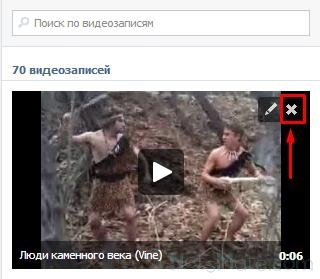
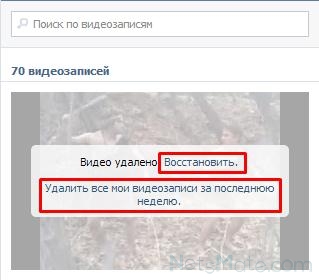












Не скачивайте VkBot он него есть вирус
Всё просто пишите на суппорт о праве вашего видео, что без вашего разрешения его распространяют, и даёте ссылки на него и его они удалят.
Тоже самая проблема как у Кемала,только уже выложили в контакт про тебя видео...
Ну а если сидишь с телефона то как можно удалить видео???!!!!
Не понимаю, проверили нет ничего
Спасибо, вкбот помог +1
а вот например специально для своего друга вы закачали в контакт видео, установив доступ на просмотр только для этого друга и никого больше. Казалось бы, видеозапись закрыта от просмотра другим пользователям и угрозы нет. Но ваш друг, по одному ему известным причинам, решил добавить это видео к себе на страницу. Через функцию «поиска» его нашел совершенно левый пользователь и добавил уже к себе на страницу. Спохватившись, вы удаляете видео со своей страницы и просите сделать то же самое своего друга. Но тот пользователь, который успел добавить ролик к себе, остался для вас недоступен. Теперь ваше видео, на котором запечатлены вы или ваши друзья, будет гордо красоваться на его странице, поскольку с нее оно удалено не было. А дальше – как цепная реакция, все больше новых пользователей добавляют это видео, попутно оставляя его в открытом доступе для всех желающих. Как же теперь удалить это видео из «Вконтакте»?